Iklan
Ini adalah perjuangan konstan untuk menjaga jumlah ruang kosong yang sehat di komputer Anda, terutama jika Anda memiliki drive kecil.
Windows selalu ditawarkan alat untuk membebaskan ruang disk 6 Tips untuk Mengosongkan Ruang Disk di Windows 10Bahkan satu terabyte ruang penyimpanan dengan cepat diisi dengan file media. Di sini kami akan menunjukkan kepada Anda cara membebaskan ruang disk gigabytes di Windows 10 dengan mudah dengan menghapus file sistem yang berlebihan. Baca lebih banyak , tetapi Microsoft telah membuatnya lebih mudah untuk melakukannya di Pembaruan April 2018 untuk Windows 10 April. Utilitas Pembersihan Disk tepercaya masih ada, tetapi ada alat baru yang harus Anda ketahui cara menggunakannya. Ini ikhtisar singkat.
Cara Menghemat Ruang Dengan Alat Pembersihan Disk Baru
Tidak seperti Disk Cleanup, utilitas pembersihan-ruang yang baru ada di aplikasi Pengaturan. Menuju ke Pengaturan> Sistem dan klik Penyimpanan entri di sebelah kiri untuk mengaksesnya.
Di sini Anda akan melihat
Rasa penyimpanan tajuk, yang bukan baru. Jika Anda mengaktifkan ini, Windows akan secara otomatis membersihkan file yang tidak perlu ketika Anda kehabisan ruang Secara Otomatis Mengosongkan Ruang Disk dengan Windows 10 Storage SenseKetika Anda kehabisan ruang disk, apa yang Anda lakukan? Windows 10 memiliki fitur yang disebut Storage Sense yang dapat membantu Anda membersihkan ruang babi tersebut. Kami menunjukkan kepada Anda cara mengaturnya. Baca lebih banyak . Kami tertarik pada Kosongkan ruang sekarang di bawah ini, yang merupakan alat yang berbeda.Setelah Anda mengkliknya, tunggu beberapa saat sementara Windows memindai file yang dapat dihapus. Anda kemudian akan melihat daftar kategori yang dapat Anda hapus dengan aman dari PC Anda dengan deskripsi singkat. Manfaat kecil lainnya yang dimiliki Disk Cleanup ini adalah bahwa ia tidak menampilkan kategori yang kosong.
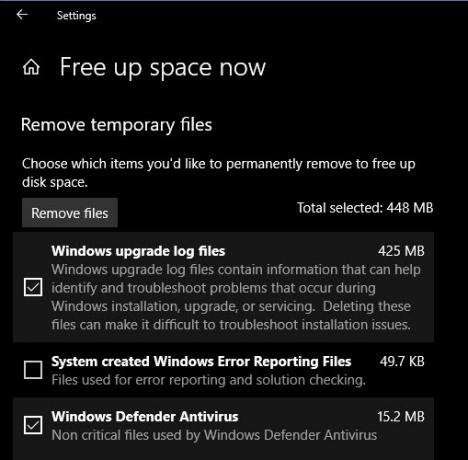
Centang semua kotak yang ingin Anda bersihkan, konfirmasi berapa banyak ruang yang akan Anda simpan di bagian atas, lalu tekan Hapus file tombol.
Sebagian besar barang di sini, seperti Berkas sementara dan File Optimasi Pengiriman, aman untuk dihapus. Tetapi Anda harus berhati-hati untuk tidak membersihkannya Instalasi Windows sebelumnya atau Tempat sampah sampai Anda yakin tidak membutuhkannya.
Data instalasi sebelumnya ini memungkinkan Anda untuk kembali ke versi Windows 10 sebelumnya jika Anda berubah pikiran tentang peningkatan. Windows menghapus ini secara otomatis setelah 10 hari, jadi Anda sebaiknya menyimpannya sampai saat itu jika Anda mengalami masalah.
Jika ini tidak membebaskan ruang yang cukup untuk Anda, periksa lainnya Folder Windows yang dapat Anda hapus untuk menghemat ruang Hapus File dan Folder Windows ini untuk Mengosongkan Ruang DiskIngin menghapus ruang disk di komputer Windows Anda? Lihatlah file dan folder Windows ini yang dapat Anda hapus dengan aman. Baca lebih banyak .
Ben adalah Wakil Editor dan Manajer Pos Sponsor di MakeUseOf. Dia memegang gelar B.S. dalam Sistem Informasi Komputer dari Grove City College, di mana ia lulus Cum Laude dan dengan Honours di jurusannya. Dia menikmati membantu orang lain dan bersemangat tentang video game sebagai media.
